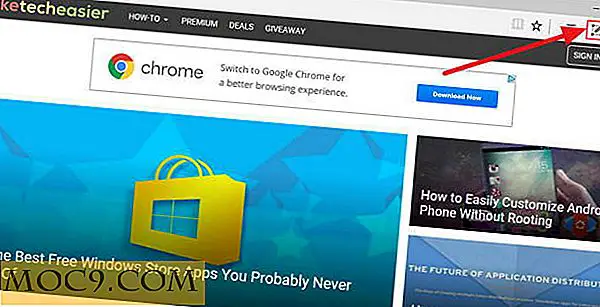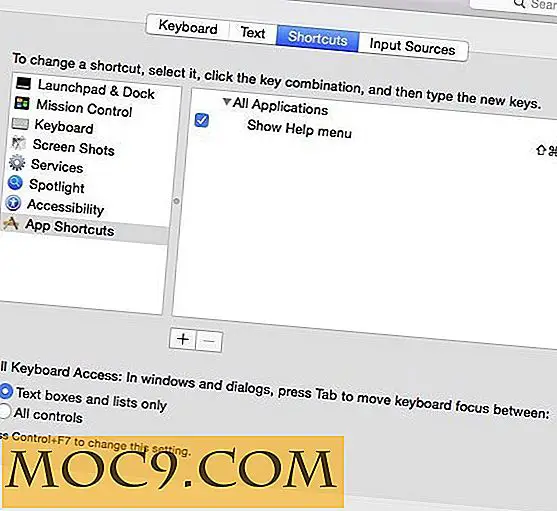Utför bildmagi med ImageMagick
Oavsett om du vet det eller inte, det finns en bra chans att du redan har använt ImageMagick, åtminstone om du är en Linux-användare. Det är bildprocessorn bakom många grafikrelaterade applikationer, och av goda skäl. Med det här verktyget kan du utföra dussintals vanliga bildmanipulationer och konverteringar från kommandoraden eller i ett skript / program. ImageMagick kan konvertera, transformera, rita, dekorera, animera och sammansatta bilder. Den kan användas från kommandoraden för snabba behov eller inbyggd i en mer komplex mjukvarusupport. Den här guiden kommer att täcka några av de mest "magiska" funktionerna i ImageMagick och ge exempel på hur man använder den för att lösa vardagliga uppgifter.
En anteckning om konvertera : Kommandonamnskonverteringen kommer att användas flera gånger i hela den här guiden. Det är en av flera kommandon för att komma åt ImageMagicks funktioner, inte bara att konvertera mellan olika typer. Att vi börjar ett kommando med ordet konvertera betyder inte nödvändigtvis att vi konverterar från ett bildformat till ett annat.
Få ImageMagick
Det är förinstallerat på många Linux-system, så du behöver inte oroa dig för att installera alls. Ett enkelt sätt att ta reda på är att öppna en kommandorad och skriv
som konverterar
Om det ger dig ett resultat som / usr / bin / convert, är du alltså inställd och kan fortsätta till nästa avsnitt. Om inte, bör det vara tillgängligt i distros standardförråd. Debian- och Ubuntu-användare kunde hämta det med
sudo apt-get install imagemagick
Konvertera grundläggande bildtyper
ImageMagick är utmärkt för att utföra enkla bildkonverteringar. Konvertera en JPG till PNG är till exempel så enkelt som:
konvertera myPicture.jpg myPicture.png
Det är viktigt att notera att konvertera- kommandot utför sin verksamhet på en COPY av filen. Använda konvertera ersätter inte eller skriver över din ursprungliga bild.
Enkla omvandlingar
När du konverterar din bild kan du lägga till valfria flaggor för att utföra grundläggande omvandlingar som rotera, ändra storlek och beskära. Som noterats ovan kan vi använda kommandot konvertera men det betyder inte att vi måste välja en annan utmatningstyp.
#Rotera en enda bild 90 grader konvertera -rotate 90 MyPicture.jpg MyPicture-rotated.jpg

Globbing / Jokertecken / Batch
Globbing är en vanlig term för att använda jokertecken (till exempel "*") för att representera en grupp av filer. ImageMagick stöder globbing från kommandoraden, så att du kan utföra operationer på en grupp filer med jokertecken. Om du vill konvertera alla JPG-filer i en katalog till PNG kan du till exempel använda något som detta
konvertera * .jpg image.png
vilket skulle skapa nya PNG-filer, namngivna image-0.png, image-1.png, image-2.png, etc.
Skapa animerade GIF-filer
ImageMagicks intelligenta kommandotolkning innebär att det kan avgöra vad du sannolikt vill göra baserat på vilken typ av inmatning du anger. I det föregående exemplet använde vi konvertera * .jpg image.png och det skapade en enskild kopia av varje JPG-fil. Vad händer om vi bara skulle ersätta ".png" med ".gif"? Svaret är inte flera GIF-filer, det är en animerad GIF som består av JPG-filerna.
konvertera * .jpg myanimated.gif
Texteffekter
Med ImageMagick kan du till och med göra grafik från text med kommandoraden. I det här exemplet specificerar vi bakgrundsfärg, textfärg, teckensnitt, storlek och texten som ska göras. I det här fallet anger jag manuellt sökvägen till en TTF-typsnitt.
konvertera -background lightblue -fyll gul -font /usr/share/fonts/truetype/thai/Purisa.ttf -pointsize 72 etikett: ImageMagick rendertext.png

Annoteringar / Vattenmärkning
Ibland behöver du lägga till lite text eller en logotyp / grafik till en befintlig bild. För detta använder du alternativet -append . I det här exemplet lägger jag till en stapel längst ner i min bild med en anteckning om innehållet. Om jag har en fil som heter tux.jpg kan jag använda följande för att lägga till en anteckning till botten:

konvertera tux.jpg-background Kaki-etikett: 'This is Tux!' -gravity Center -append tux_annotated.jpg

Slutsats
Exemplen som visas här skrapa knappt ytan på vad ImageMagick kan göra. Med lite tid och övning, och förmodligen hjälp av denna monströsa guide, kan du göra fantastiska saker med det här programmet. Du är inte begränsad till kommandoraden, ImageMagick tillhandahåller API för C, C ++, Java, .NET, Python och mer. Om du har en berättelse om vad ImageMagick har gjort för dig, låt oss veta i kommentarerna!